 tillverkar några av världens bästa kameror. Men Nikon-kameror är fortfarande utsatta för dataförlust. Om du har tagit några helhjärtade bilder från ditt bröllop eller lagrat någons professionella fotosession på din kamera, vill du säkerhetskopiera det så snart som möjligt så att du inte förlorar datan av misstag eller på annat sätt.
tillverkar några av världens bästa kameror. Men Nikon-kameror är fortfarande utsatta för dataförlust. Om du har tagit några helhjärtade bilder från ditt bröllop eller lagrat någons professionella fotosession på din kamera, vill du säkerhetskopiera det så snart som möjligt så att du inte förlorar datan av misstag eller på annat sätt.
Om du redan har förlorat data kan vi hjälpa dig att återställa dina foton på några minuter. I denna guide förklarar vi vanliga orsaker till att Nikon-kameror drabbas av dataförlust, processen för återställning av Nikon-foton, hur man förhindrar förlust i framtiden och hur man reparerar korrupta foton när du väl har återställt dem.
Vanliga orsaker till dataförlust från Nikon-kameror
Olika anledningar kan leda till dataförlust på Nikon-kameror. Här är de vanligaste orsakerna till att du kan förlora dina foton från en Nikon-kamera:
| Anledning | Beskrivning |
| ⚠️ Oavsiktlig radering | När du använder din Nikon-kamera i all hast kan du av misstag radera foton utan att inse att du vill behålla dem. Du kan också av misstag formatera SD-kortet i din Nikon-kamera om du tror att det är tomt. På kameror som Nikon D5300 är formatering en process i tre steg. Du kan enkelt gå till inställningar, välja formateringsalternativet och bekräfta formateringen. Eftersom det går snabbt kommer du inte ha mycket tid att komma ihåg om du verkligen har viktig data på din Nikon-kamera. |
| 🐞 Virus eller malware | SD-kortet i din Nikon-kamera kan smittas av virus eller malware när du sätter i det i din dator för att överföra data. Detta kan leda till filkorruption och dataförlust utan att du gjort något fel. |
| 🛑 Avbruten filöverföring | Om något som ett strömavbrott eller datorhaveri avbryter filöverföringsprocessen när du kopierar foton från Nikons SD-kort, kan data gå förlorat. Foton som förloras under överföring kan också bli korrupta, så du kommer behöva reparera dessa filer när du väl har återställt dem. |
| 🤕 Fysisk skada | SD-kortet i din Nikon-kamera kan genomgå fysisk skada när du fortsätter använda det över tid. Detta är särskilt möjligt för professionella fotografer som ofta måste sätta i och ta ur SD-kortet från Nikon-kameran. |
Hur återställer man foton som raderats från Nikon DSLR?
Du måste ansluta Nikon DSLR med din dator innan du börjar Nikon fotorecovery. Du kan antingen ansluta kameran direkt med en kabel eller sätta in SD-kortet i datorns kortläsare.
När du har tillgång till SD-kortets lagring, måste du använda en robust verktyg för dataåterställning. Disk Drill är den bästa mjukvarulösningen för Nikon-fotorecuperering eftersom den är intelligent och lätt att använda.
Här är en enkel 4-stegsprocess du behöver följa för att återställa foton från ditt SD-kort:
Steg 1. Ladda ner och installera Disk Drill
Börja med laddar ner Disk Drill och installera det på din dator.
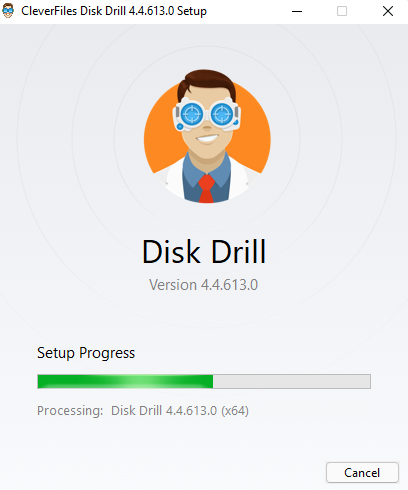
Steg 2. Skanna SD-kortet
Starta Disk Drill och välj SD-kortet från hemskärmen. Klicka på knappen Sök efter förlorade data för att starta skanningen.
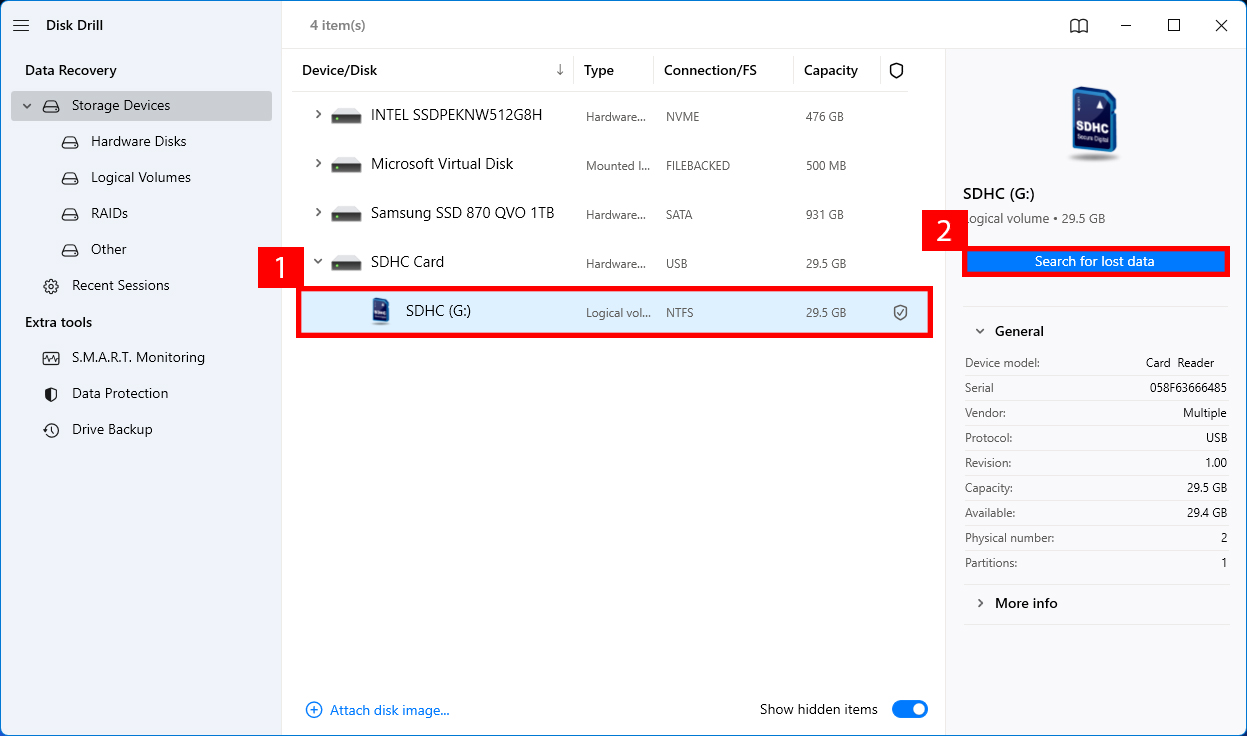
Steg 3. Hitta filerna
När skanningen är klar kommer du att se en lista över filer som Disk Drill hittade på SD-kortet. Om du använde kortet enbart för din Nikon-kamera kommer du bara att se .NEF-filer. Men, om du också använder SD-kortet på andra enheter, kanske du vill filtrera sökresultaten för .NEF-filer.
.NEF (Nikon Electronic Format) är ett RAW-filformat som Nikon-kameror använder. Du kan filtrera sökresultaten genom att skriva “.nef” i sökfältet uppe till höger i Disk Drill. När du har hittat filerna du vill återställa, kryssa i rutan till vänster om dem.
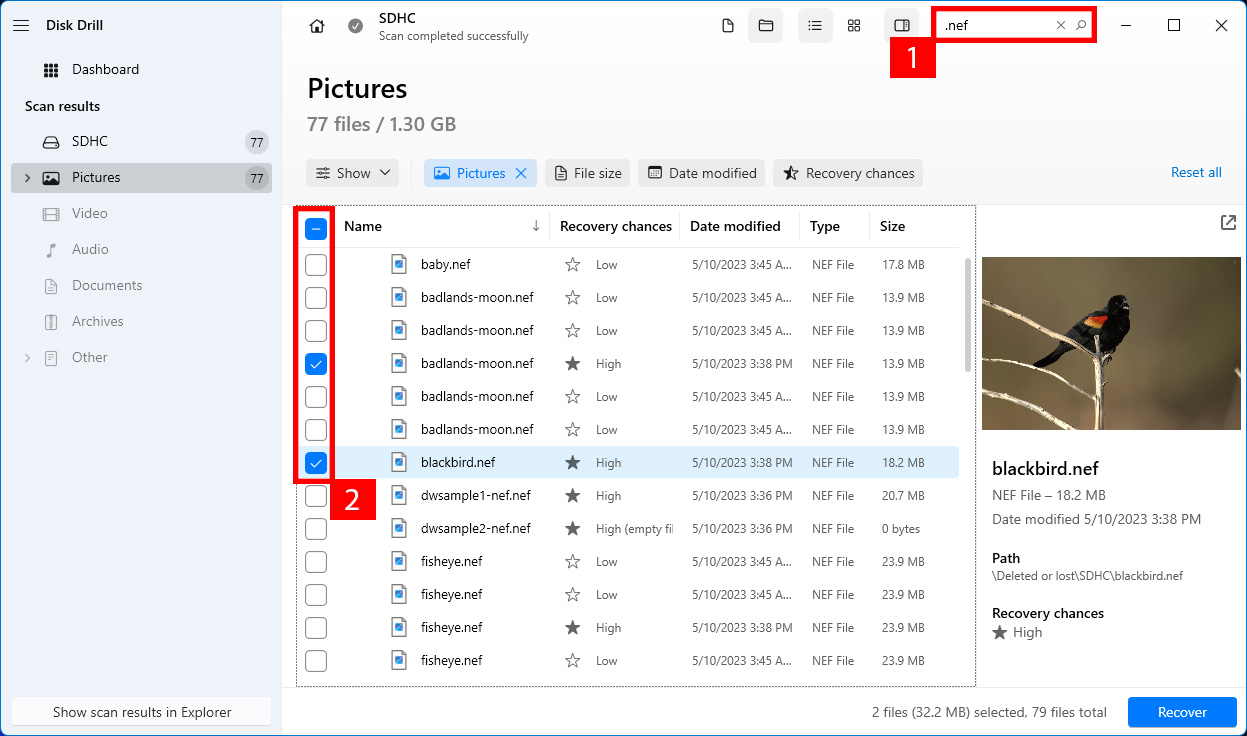
Steg 4. Återställ filerna
När du är klar med att välja filer, klicka på Återställ knappen. Du behöver välja en sökväg där du vill spara de återställda Nikon-kamerafotona. Välj en annan destination än SD-kortet för att undvika att skriva över data på SD-kortet. Klicka på Nästa när du har valt en plats.
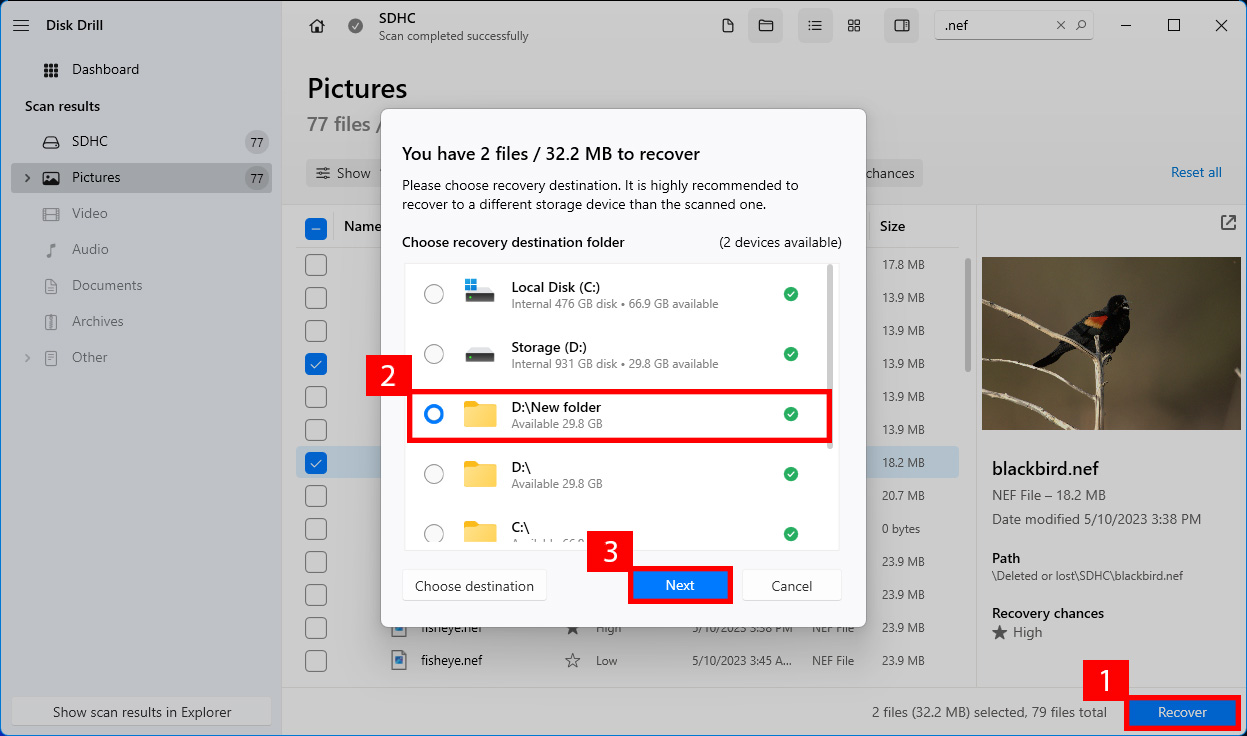
Så här reparerar du korrupta Nikon-foton
Om orsaken bakom dataförlusten var en virusattack, kan NEF-filerna på din Nikon-kamera ha blivit korrumperade innan de raderades. På samma sätt, om de fysiska sektorerna på SD-kortet där NEF-filerna sparas har blivit skadade, kan filen bli korrumperad.
Oavsett orsaken, om NEF-filerna hade blivit korrupta innan du förlorade dem, kommer de återställda filerna också att vara korrupta och du kommer inte kunna öppna dem. Lyckligtvis är det möjligt att fixa en korrupt NEF-fil. Prova någon av följande metoder för att reparera en korrupt NEF-fil:
Metod 1:CHKDSK-verktyg
CHKDSK (Check Disk) är ett inbyggt Windows-verktyg som kontrollerar både logiska filsystemfel och dåliga sektorer på en lagringsenhet. Om dina filer har blivit korrupta på grund av dåliga sektorer kan du kanske fixa det med hjälp av CHKDSK.
- Starta ett förhöjt kommandotolk genom att söka efter cmd i Startmenyn, håll muspekaren över Kommandotolk , och välj Kör som administratör .
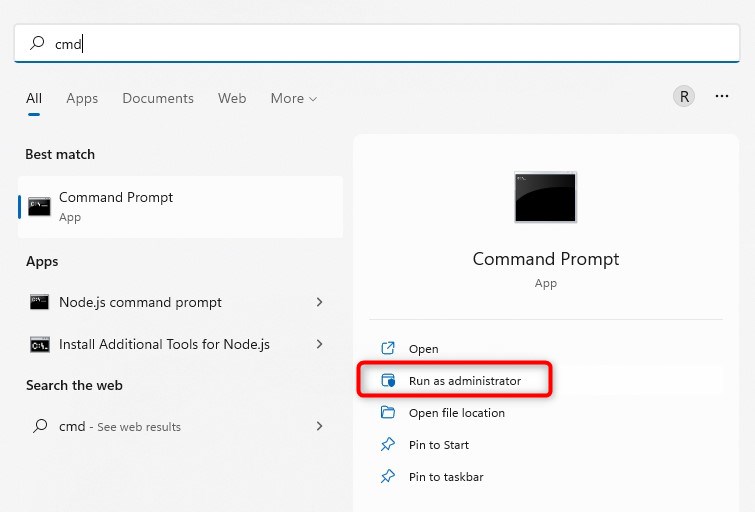
- Kör följande kommando för att använda chkdsk på SD-kortet:
chkdsk F: /f
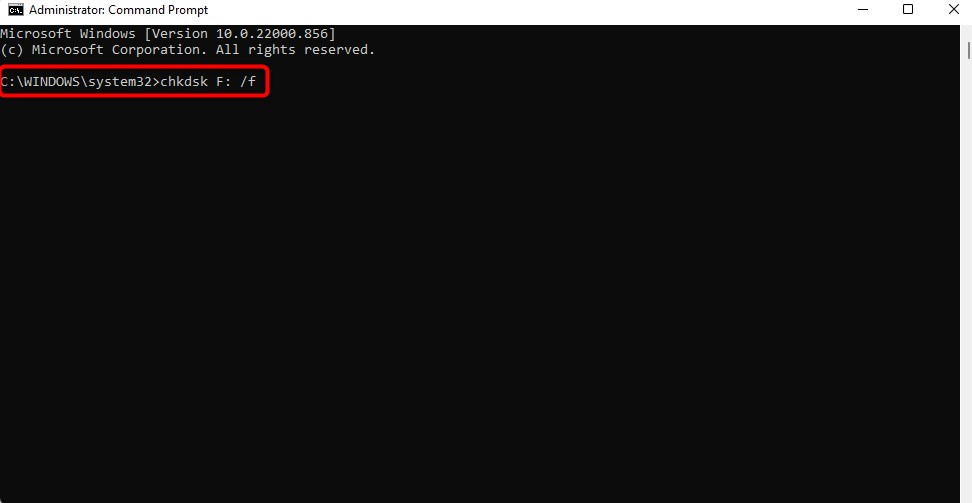
Låt verktyget skanna SD-kortet efter problem. Om chkdsk hittar ett problem kommer det att försöka åtgärda problemet automatiskt. När processen är klar, försök att komma åt NEF-filerna och se om de öppnas.
Metod 2:Konvertera NEF-fil till ett annat format
Ett av de enklaste sätten att reparera korrupta NEF-filer är att ändra filformatet. Till exempel, när du försöker åtgärda korrupta NEF-filer kan du konvertera bilderna till png eller jpg och se om det löser problemet. Visst, RAW-bilddata kan gå förlorad, men du kommer åtminstone att ha tillgång till bilderna.
Du kan konvertera filer till ett annat format på olika sätt. Vanligtvis kan du enkelt googla frasen “konvertera NEF till jpg” eller liknande för att hitta webbaserade konverteringsverktyg.
Convertio är ett sådant gratisverktyg som kan hjälpa dig att konvertera NEF-filer till ett annat filformat så att dina filer blir tillgängliga. Ladda upp din fil till Convertio, välj ett format att konvertera filen till och ladda ner filen efter konverteringen.
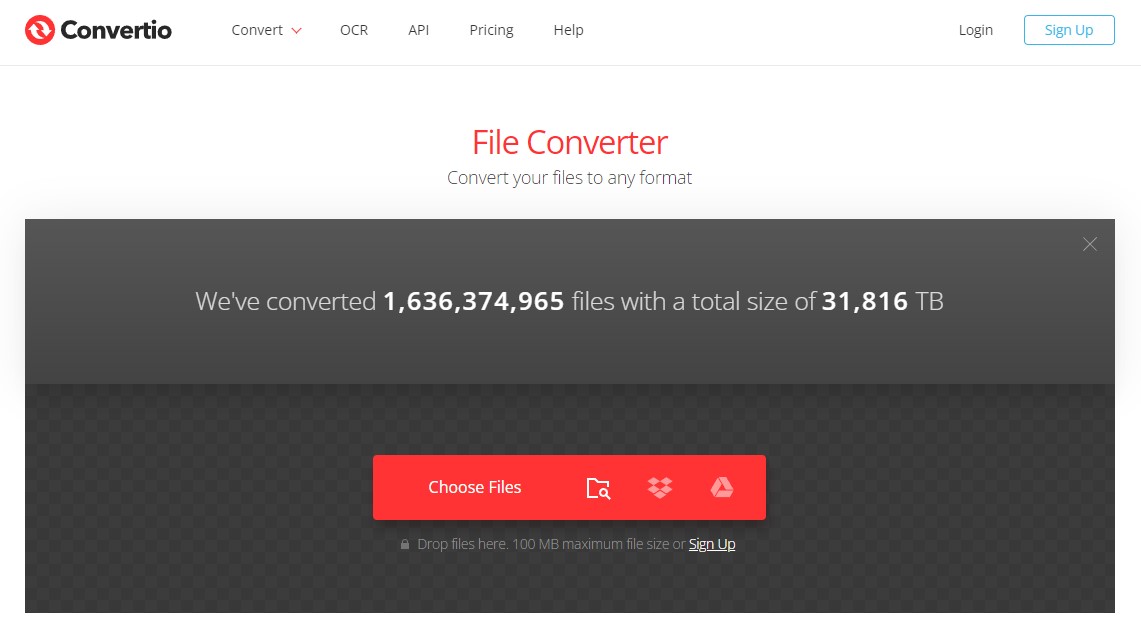
Försök öppna den konverterade filen, och förhoppningsvis, borde den öppna utan problem.
Metod 3:Använd filreparationsprogramvara
Du kan också använda ett verktyg som JPEG Repairninja för att reparera korrupta NEF-filer. Så här använder du JPEG Repairninja:
- Ladda nerJPEG-reparationsninja. Det är ett portabelt verktyg så du behöver inte installera det på din PC. Starta bara zip-filen och öppna filen som heter JPEGrepair.exe.
- Klicka Fortsätt på appens startsida. Sätt inte in nyckeln, vi behöver bara använda demoversionen.
- Välj Reparation (header) under Val av verktyg sektionen. Klicka på mappikonen och välj NEF-filen du vill reparera. Välj en fil och klicka OK .
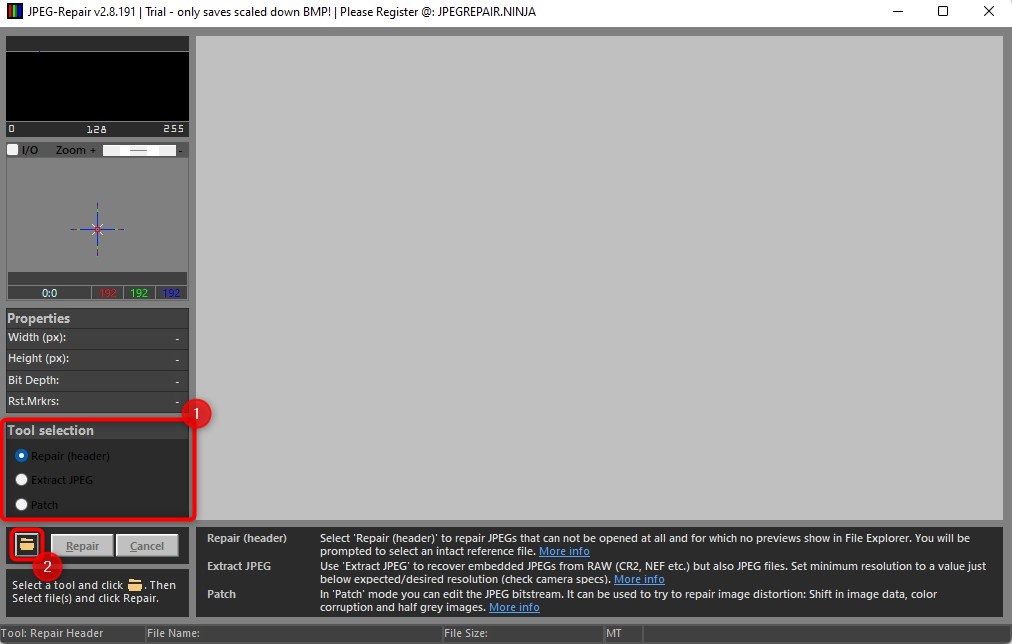
- På nästa skärm behöver du tillhandahålla en referensfil. F
Detta bör reparera din korrupta NEF-fil. Observera att utdatafilen kommer att vara i JPG-format, inte NEF.
Hur man förhindrar fotoförlust på Nikon
Dataförlust kan drabba vem som helst. Genom att följa dessa bästa metoder kan du dock säkerställa att du inte ofta faller offer för dataförlust:
- Säkerhetskopiera ofta: Lämna inte dina foton på SD-kortet. Eftersom du använder det ofta för att ta bilder, finns det en större chans att något kan gå fel, vilket kan orsaka att du förlorar data.
- Ha flera säkerhetskopior: Lägg inte alla ägg i en korg. Även om du säkerhetskopierar bilderna som tagits med Nikon-kameror, kan lagringsenheten du säkerhetskopierat på bli skadad eller sluta fungera. Det är bäst att säkerhetskopiera data på flera enheter, särskilt om du är en professionell fotograf.
- Byt minneskort under en fotosession: Precis som att skapa flera säkerhetskopior hjälper till att minimera risken för att förlora data när en lagringsenhet skadas, hjälper det att byta minneskort under fotograferingen också till att minimera dataförlust. Om du skulle tappa bort ett minneskort eller skada det, kommer du inte att förlora all din data och det kommer att behövas återställas en mindre volym data.
Avslutning
Nikon fotåterhämtning är möjlig i de flesta fall, särskilt om det inte har gått lång tid sedan du förlorade dem. Din bästa insats är att använda ett dataräddningsverktyg som kan hjälpa till att återställa förlorad data från din Nikon-kamera. Förhoppningsvis kunde du återställa NEF-filer med en av metoderna ovan.




